Jak utworzyć własne menu startowe płytek w systemie Windows 10
- 4496
- 299
- Tacjana Bartosik
Windows 10 początkowe kafelki, które mogą być osobnymi aplikacjami od sklepu lub prostych etykiet, migrowane z poprzedniej wersji systemu operacyjnego, z wyjątkiem tego, że teraz (z wyłączonym trybem tabletu), odpowiednia część części początkowej jest uruchamiana. Płytki są automatycznie dodawane podczas instalowania aplikacji ze sklepu, a można je również dodać samodzielnie - klikając odpowiedni przycisk na ikonie lub etykiecie programu i wybierając „Napraw to na początkowym ekranie”.
Jednak funkcja działa tylko dla plików i etykiet programów (dokument lub folder na początkowym ekranie nie jest możliwe w ten sposób naprawianie), z wyjątkiem tworzenia kafelków klasycznych aplikacji (nie ze sklepu), płytki wyglądają nie - Casual - mała ikona z podpisem na płytce z wybranym kolorem systemu. Chodzi o to, jak naprawić dokumenty, foldery i witryny na początkowym ekranie, a także zmienić projekt poszczególnych płytek z systemem Windows 10 i zostaną omówione w tych instrukcjach.
Uwaga: Aby zmienić projekt, będziesz musiał użyć programów trzecie. Jeśli jednak jedynym zadaniem jest dodanie folderu lub dokumentu do początkowego ekranu Windows 10 (w formie płytek w menu Start), możesz to zrobić bez dodatkowych. Aby to zrobić, utwórz pożądany skrót na pulpicie lub w dowolnym innym miejscu na komputerze, a następnie skopiuj go do folderu (ukryty) C: \ ProgramData \ Microsoft \ Windows \ Start Menu (menu główne) \ Programy (programy). Następnie można znaleźć ten skrót na początku - wszystkie aplikacje, kliknij go za pomocą odpowiedniego przycisku myszy i już stamtąd, aby „naprawić go na początkowym ekranie”.
Program ikonifikatora płytek do projektowania i tworzenia początkowych płytek ekranowych
Pierwszy z programów tworzących własne kafelki początkowego ekranu dla dowolnego elementu systemu (w tym proste i foldery serwisowe, adresy witryn i nie tylko) - ikonifikator płytek. Jest bezpłatny, bez wsparcia języka rosyjskiego, ale łatwy w użyciu i funkcjonalny.
Po uruchomieniu programu zobaczysz okno główne z listą etykiet już obecnych w systemie (te, które znajdują się w „wszystkich aplikacjach”) z możliwością zmiany ich projektu (aby zobaczyć zmiany, ty będzie musiał naprawić etykietę programu na początkowym ekranie, na liście wszystkich aplikacji, które pozostanie niezmieniony).
Jest to zrobione po prostu - wybierz etykietę na liście (pomimo faktu, że ich nazwy są wskazane w języku angielskim, w systemie Windows 10 Rosji odpowiadają opcjom rosyjskich programów), po czym możesz wybrać ikonę po prawej stronie Okno programu (kliknij dostęp do wymiany).
![]()
Jednocześnie dla obrazu płytek możesz określić nie tylko pliki z bibliotek ikon, ale także własne zdjęcie w PNG, BMP, JPG. A dla PNG przejrzystość jest obsługiwana i działa. Domyślnie wymiary wynoszą 150 × 150 dla średnich płytek i 70 × 70 dla małych. Tutaj, w sekcji kolorów tła, kolor tła kafelek jest ustawiony, podpis tekstu jest włączony lub odłączony, a jego kolor jest wybierany - światło (światło) lub ciemne (ciemne).
Aby skorzystać z wprowadzonych zmian, kliknij „ikonfikuj kafelki!". Aby zobaczyć nową konstrukcję kafelków, musisz naprawić zmienioną etykietę z „wszystkich aplikacji” na początkowy ekran.
Ale zmiana projektowania płytek dla już obecnych skrótów możliwości ikonie płytek nie jest ograniczona - jeśli przejdziesz do menu narzędzi - Niestandardowy menedżer skrótów, możesz tworzyć inne skróty, nie tylko dla programów i zorganizować kafelki dla kafelków ich.
Po wprowadzeniu niestandardowego menedżera skrótów kliknij „Utwórz nowy skrót”, aby utworzyć nową etykietę, po czym otworzy się mistrz tworzenia etykiet z kilkoma kartami:
- Eksplorator - Aby tworzyć etykiety prostych i specjalnych folderów przewodnika, w tym elementy panelu sterowania, urządzeń, różne ustawienia.
- Steam - aby tworzyć etykiety i kafelki do gier parowych.
- Aplikacje Chrome - etykiety i dekoracja płytek dla aplikacji Google Chrome.
- Windows Store - w przypadku aplikacji Windows Store
- Inne - ręczne tworzenie dowolnej etykiety i jej uruchomienie z parametrami.
![]()
Tworzenie samych skrótów nie jest trudne - wskazuj, że musisz uruchomić, nazwa etykiety w polu nazwy skrótów, czy jest ono stworzone dla jednego lub więcej użytkowników. Możesz także ustawić ikonę etykiety, klikając jej obraz w oknie dialogowym Creation (ale jeśli zamierzasz ustawić własny projekt płytek, zalecam nie robić nic z ikoną). Podsumowując, kliknij „Wygeneruj skrót”.

Następnie nowo utworzony skrót pojawi się w sekcji „Wszystkie aplikacje” - tileiconify (skąd można go naprawić na początkowym ekranie), a także na liście w głównym oknie ikonifikatora płytek, gdzie można skonfigurować Płytka dla tej etykiety - obraz średnich i małych płytek, podpis, kolor tła (a także opisany na początku przeglądu programu).
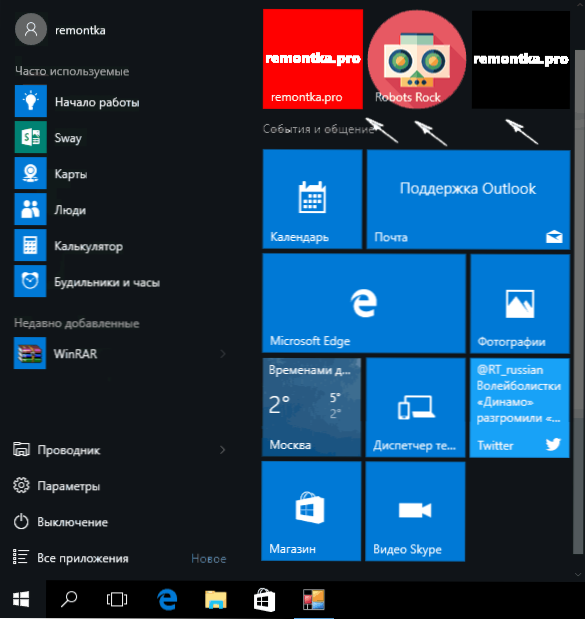
Mam nadzieję, że udało mi się wyjaśnić korzystanie z programu, że odniesiesz sukces. Moim zdaniem, dostępnych bezpłatnych programów do projektowania kafelków, jest to obecnie najbardziej funkcjonalne.
Możesz pobrać ikonę płytki z oficjalnej strony https: // github.Com/jonno12345/tileiconify/remises/(zalecam sprawdzenie całego pobranego bezpłatnego oprogramowania na viruustotal, pomimo faktu, że w momencie pisania artykułu jest czysty program).
Windows 10 Pin More App
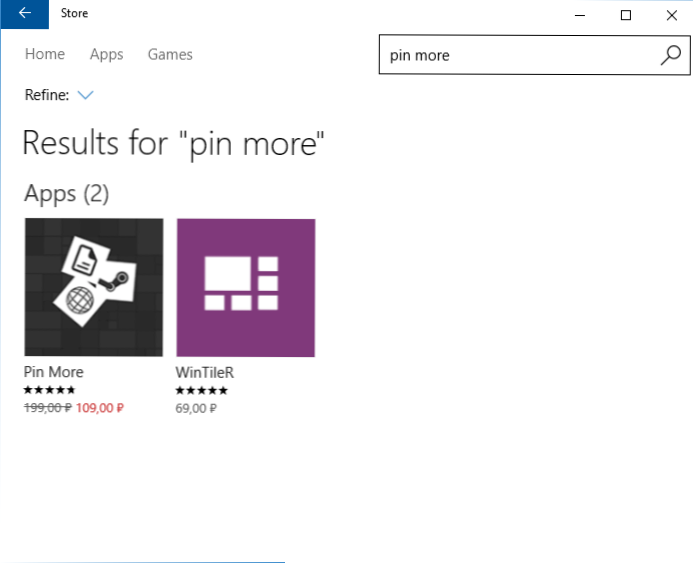
W celu tworzenia własnych kafelków uruchomienia lub początkowego systemu Windows 10 w sklepie aplikacji jest doskonały program PIN więcej. Jest wypłacany, ale bezpłatna wersja próbna pozwala stworzyć do 4 płytek, a możliwości są naprawdę interesujące, a jeśli nie potrzebujesz więcej płytek, będzie to świetna opcja.
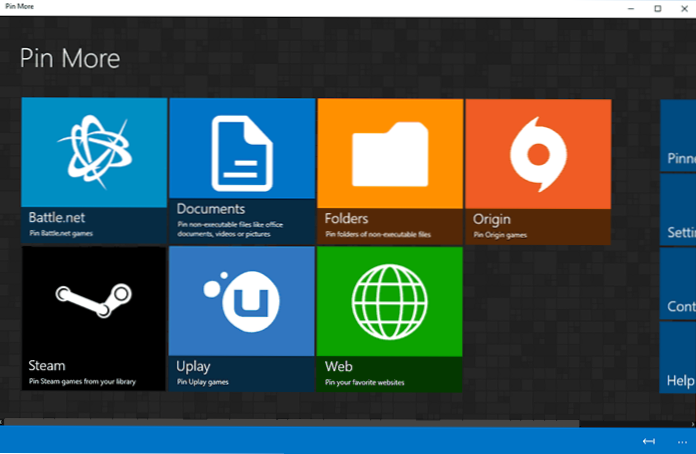
Po załadowaniu ze sklepu i instalacji PIN więcej, w oknie głównym możesz wybrać, dlaczego wymagana jest płytka początkowego ekranu:
- Dla gier netto, pary, uplay i pochodzenia. Nie jestem specjalnym graczem, ponieważ nie było możliwości sprawdzania, ale o ile zrozumiałem, utworzone kafelki są „żywe” i wyświetlają informacje o grze z tych usług.
- Dla dokumentów i folderów.
- W przypadku witryn - i można również tworzyć płytki na żywo otrzymujące informacje z taśm witryn RSS.
Ponadto możesz szczegółowo skonfigurować rodzaj płytek - ich obrazy dla małych, średnich, szerokich i dużych płytek są osobno (wymagane rozmiary są wskazane w interfejsie aplikacji), kolor i podpisy.

Po ukończeniu ustawień naciśnij przycisk z obrazem szpilki po lewej stronie i potwierdź mocowanie utworzonych płytek na początkowym ekranie Windows 10.
Win10Tile to kolejny bezpłatny program do projektowania początkowych płytek ekranowych
Win10Tile to kolejne bezpłatne narzędzie do tworzenia własnych płytek startowych, które działa zgodnie z tą samą zasadą co pierwsza z rozważanych, ale z mniejszą liczbą funkcji. W szczególności nie możesz utworzyć z niego nowych etykiet, ale masz możliwość zorganizowania płytek dla „wszystkich aplikacji” już dostępnych w sekcji.
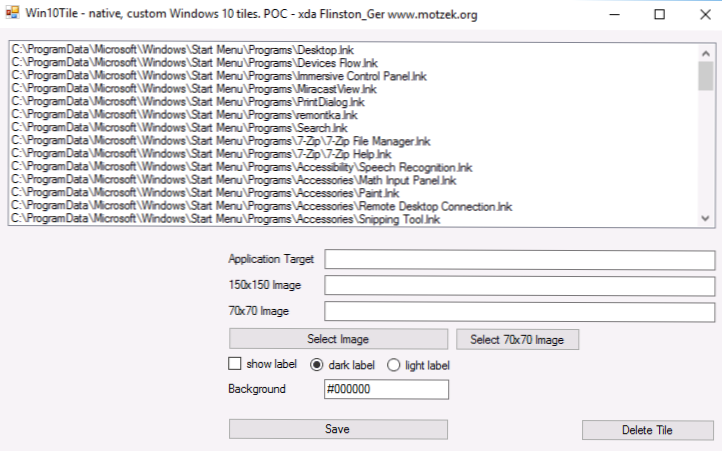
Wystarczy wybrać skrót, dla którego musisz zmienić płytkę, ustaw dwa obrazy (150 × 150 i 70 × 70), kolor tła płytki i włącz lub wyłącz wyświetlacz podpisu. Kliknij „Zapisz”, aby zachować zmiany, a następnie napraw edytowaną etykietę z „All Applications” na początkowym ekranie systemu Windows 10. Strona programu Win10Tile -forum.XDA-deweloperzy.COM/Windows-10/Development/Win10tile-Nating-Custom-Windows-10-T32486677
Mam nadzieję, że komuś informacje na temat projektowania płytek z systemu Windows 10 będą przydatne.
- « Połączenie Wi-Fi jest ograniczone lub nie działa w systemie Windows 10
- Windows 10 wydaje Internet - co robić? »

